win7鼠标灵敏度设置方法 win7调整鼠标速度的步骤和技巧
更新时间:2023-06-25 11:34:34作者:xiaoliu
win7鼠标灵敏度设置方法,Win7鼠标灵敏度设置方法及调整鼠标速度的步骤和技巧是许多人在使用电脑时需要掌握的基本技能,在使用Win7系统时,鼠标的速度和灵敏度是我们进行各种操作的基础,因此如何合理设置鼠标速度和灵敏度,对于我们的工作和娱乐都有着重要的影响。接下来我们将详细介绍Win7鼠标灵敏度设置方法及调整鼠标速度的步骤和技巧,帮助大家更好地使用电脑,提高工作和娱乐的效率。
解决方法:
方法一:
1、在桌面点击鼠标右键,弹出的菜单点击个性化。
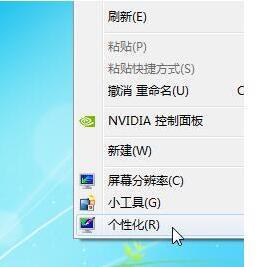
2、在打开的窗口点击更改鼠标指针。
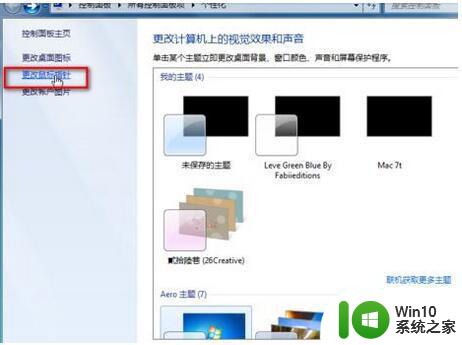
3、打开窗口如图。
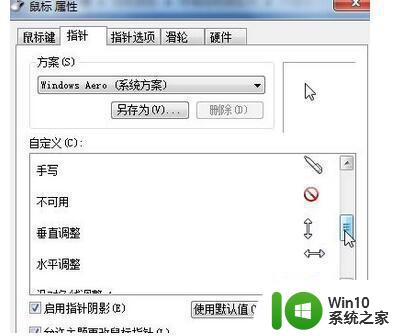
4、点击切换之指针选项,如图,点击拖动图示的小按钮,改变指针的灵敏度。
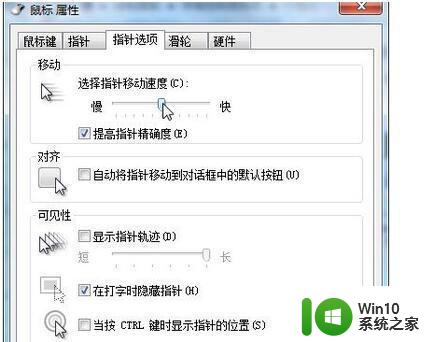
方法二:
1、在开始菜单点击打开控制面板。
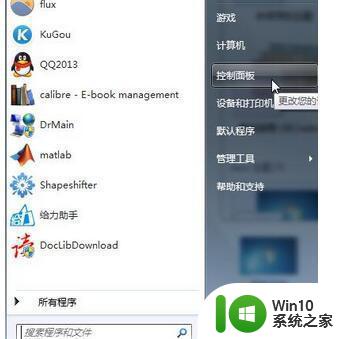
2、找到鼠标选项,点击打开。
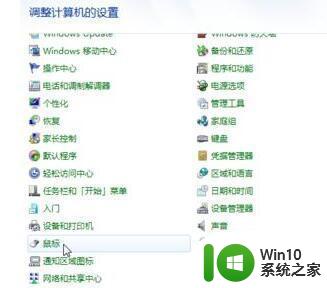
3、然后在鼠标指针项,调整鼠标的灵敏度。
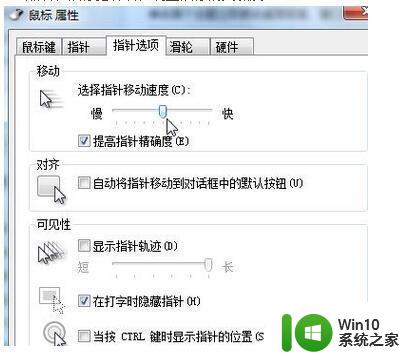
以上是Win7鼠标灵敏度设置的方法,有需要的用户可以按照这些步骤进行操作,希望对大家有所帮助。
win7鼠标灵敏度设置方法 win7调整鼠标速度的步骤和技巧相关教程
- Windows 7如何调整鼠标速度和灵敏度 win7鼠标属性设置步骤和技巧
- win7调节鼠标速度调整设置方法 win7怎么调节鼠标灵敏度和速度设置方法
- win7鼠标调节灵敏度设置方法 win7鼠标灵敏度调节方法详解
- win7鼠标如何调换灵敏度 W7系统鼠标灵敏度调节方法
- win7鼠标dpi如何调节 win7鼠标灵敏度设置方法
- win7调节鼠标速度的方法 win7怎么设置鼠标速度
- win7系统怎么调整鼠标速度 w7系统鼠标速度调整方法
- win7电脑鼠标加速度关闭设置方法 win7鼠标加速度关闭教程
- win7关闭鼠标加速度的方法 win7鼠标加速度怎么去掉
- win7鼠标指针设置步骤 win7鼠标指针大小调整方法
- 重新做的win7鼠标移动太慢不能用滚轮修复方法 win7鼠标滚轮速度太慢如何调整
- 快速调整win7鼠标样式的方法 如何更改鼠标指针样式win7
- window7电脑开机stop:c000021a{fata systemerror}蓝屏修复方法 Windows7电脑开机蓝屏stop c000021a错误修复方法
- win7访问共享文件夹记不住凭据如何解决 Windows 7 记住网络共享文件夹凭据设置方法
- win7重启提示Press Ctrl+Alt+Del to restart怎么办 Win7重启提示按下Ctrl Alt Del无法进入系统怎么办
- 笔记本win7无线适配器或访问点有问题解决方法 笔记本win7无线适配器无法连接网络解决方法
win7系统教程推荐
- 1 win7访问共享文件夹记不住凭据如何解决 Windows 7 记住网络共享文件夹凭据设置方法
- 2 笔记本win7无线适配器或访问点有问题解决方法 笔记本win7无线适配器无法连接网络解决方法
- 3 win7系统怎么取消开机密码?win7开机密码怎么取消 win7系统如何取消开机密码
- 4 win7 32位系统快速清理开始菜单中的程序使用记录的方法 如何清理win7 32位系统开始菜单中的程序使用记录
- 5 win7自动修复无法修复你的电脑的具体处理方法 win7自动修复无法修复的原因和解决方法
- 6 电脑显示屏不亮但是主机已开机win7如何修复 电脑显示屏黑屏但主机已开机怎么办win7
- 7 win7系统新建卷提示无法在此分配空间中创建新建卷如何修复 win7系统新建卷无法分配空间如何解决
- 8 一个意外的错误使你无法复制该文件win7的解决方案 win7文件复制失败怎么办
- 9 win7系统连接蓝牙耳机没声音怎么修复 win7系统连接蓝牙耳机无声音问题解决方法
- 10 win7系统键盘wasd和方向键调换了怎么办 win7系统键盘wasd和方向键调换后无法恢复
win7系统推荐
- 1 深度技术ghost win7 sp1 64位标准专业版下载v2023.12
- 2 风林火山ghost win7 64位标准精简版v2023.12
- 3 电脑公司ghost win7 64位纯净免激活版v2023.12
- 4 电脑公司ghost win7 sp1 32位中文旗舰版下载v2023.12
- 5 电脑公司ghost windows7 sp1 64位官方专业版下载v2023.12
- 6 电脑公司win7免激活旗舰版64位v2023.12
- 7 系统之家ghost win7 32位稳定精简版v2023.12
- 8 技术员联盟ghost win7 sp1 64位纯净专业版v2023.12
- 9 绿茶ghost win7 64位快速完整版v2023.12
- 10 番茄花园ghost win7 sp1 32位旗舰装机版v2023.12